首先查看Safari已安装插件的权限,确认其访问需求是否合理;其次通过App Store核实开发者信息与用户评价,确保来源可信;接着检查插件更新状态,避免使用长期未维护的版本;然后使用Malwarebytes等安全工具扫描潜在威胁;最后通过逐个禁用插件观察异常行为,定位并移除存在风险的扩展。
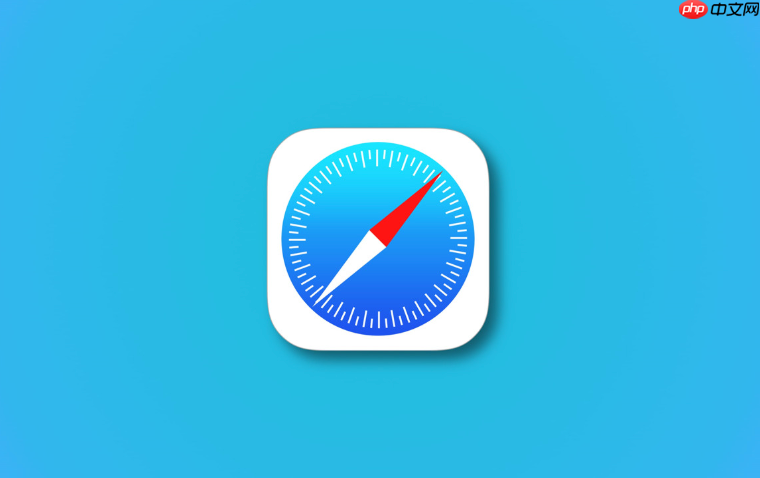
如果您在使用Safari浏览器时安装了多个插件,但不确定它们是否会对您的隐私或系统安全造成威胁,则需要对已安装的插件进行安全性审查。以下是排查和验证插件安全性的具体操作步骤。
本文运行环境:MacBook Air,macOS Sonoma
了解每个插件所申请的权限是判断其是否存在越界行为的第一步。通过Safari的扩展管理界面,您可以查看所有已启用或禁用的插件,并检查其请求的数据访问权限。
1、打开 Safari 浏览器,点击顶部菜单栏的 Safari → 偏好设置。
2、选择 “扩展” 标签页,查看列表中所有已安装的插件。
3、点击任意插件名称,查看其详细信息,重点关注 “所需权限” 部分,例如是否请求访问浏览历史、当前标签页内容、所有网站数据等。
4、评估该权限是否与其功能匹配,如一个简单的天气插件请求读取所有网页输入内容,则存在高风险。
确认插件来自可信渠道和知名开发者,能有效降低遭遇恶意软件的风险。官方分发平台通常会对扩展进行初步审核。
1、在“扩展”偏好设置页面,选中某个插件后点击 “更多信息” 或类似链接。
2、系统将跳转至 Mac App Store 中该插件的详情页面。
3、检查 开发者名称 是否为正规公司或可查证的个人,避免使用匿名或拼写可疑的发布者。
4、阅读商店中的 用户评分与评论,查找是否有用户报告安全问题、广告注入或数据泄露等情况。
长期未更新的插件可能存在已知漏洞,且无法兼容最新版本的Safari,容易被攻击者利用。
1、进入 Safari 偏好设置中的 “扩展” 界面。
2、观察各插件下方是否显示 “更新可用” 提示。
3、对于长时间未更新(超过一年)的插件,建议访问其官网或App Store页面确认项目是否已被弃用。
4、启用自动更新功能:前往 系统设置 → 软件更新 → 自动更新 → 应用商店项目,确保勾选以保持插件及时更新。
部分第三方安全软件具备检测恶意浏览器扩展的能力,可辅助识别伪装成合法插件的恶意程序。
1、下载并安装经过认证的 macOS 安全软件,例如 Malwarebytes 或 Norton。
2、运行全盘扫描或专项浏览器扩展扫描功能。
3、等待扫描完成后,查看报告中是否列出任何与 Safari 扩展相关的威胁项。
4、根据安全软件提示,隔离或移除被标记为风险的插件文件。
通过逐一禁用插件,可以判断某个特定扩展是否引发异常网络请求、重定向或性能下降等问题。
1、在 Safari 偏好设置的 “扩展” 列表中,取消勾选某个插件的启用状态。
2、重启 Safari 浏览器并正常使用一段时间,注意是否仍有弹窗、跳转或卡顿现象。
3、重新启用该插件,若问题再现,则基本可判定其为风险源。
4、对其他插件重复上述过程,直至定位可疑扩展。
以上就是safari浏览器如何检查已安装的插件是否存在安全风险_safari浏览器插件安全检查方法的详细内容,更多请关注php中文网其它相关文章!

每个人都需要一台速度更快、更稳定的 PC。随着时间的推移,垃圾文件、旧注册表数据和不必要的后台进程会占用资源并降低性能。幸运的是,许多工具可以让 Windows 保持平稳运行。

Copyright 2014-2025 https://www.php.cn/ All Rights Reserved | php.cn | 湘ICP备2023035733号